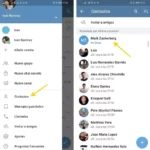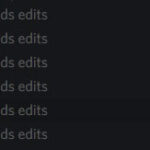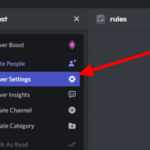Cómo prohibir a alguien de su servidor en Discord
Última actualización: 2 de noviembre de 2021
¿Alguien está causando un alboroto en su servidor de Discord? ¿O es el usuario un violador frecuente de las reglas que estableces para todos los miembros? De cualquier manera, puede optar por prohibir al miembro de su servidor Discord indefinidamente. Siga nuestra guía rápida a continuación y le mostraremos cómo hacerlo.
Tutorial
Si tiene un servidor público de Discord, varias personas pueden unirse y enviar mensajes dentro de los canales de texto del servidor. Aunque puede establecer reglas que todos los miembros deben seguir, hay personas que pueden desobedecerlas de vez en cuando.
Afortunadamente, Discord permite a los propietarios y administradores de servidores expulsar o prohibir a los usuarios de sus servidores. De esta manera, pueden mantener el orden y eliminar a los que están causando molestias o violaciones repetidas a otros miembros.
Con eso en mente, aquí está nuestra guía sobre cómo prohibir a los usuarios de su servidor en Discord.
Cómo prohibir a un miembro de su servidor de Discord
Si alguien está violando las reglas en su servidor Discord o causando algunos disturbios, puede optar por eliminar y expulsar al miembro del servidor. Cuando lo haga, no podrán volver a unirse hasta que los desbanee de la configuración de su servidor.
Puede prohibir a un miembro del servidor si está usando Discord en su computadora o dispositivo móvil. En nuestros tutoriales a continuación, le mostraremos cómo hacerlo en ambos.
En tu ordenador:
- Abra Discord en su computadora o navegador web e inicie sesión en su cuenta.
- Dirígete al servidor donde quieres prohibir a un miembro.
- En la lista de miembros del servidor en el lado derecho de la pantalla, haga clic con el botón derecho en el nombre para mostrar o el nombre de usuario de un miembro.
- Una vez que aparezca el menú, seleccione Prohibir [nombre para mostrar] .
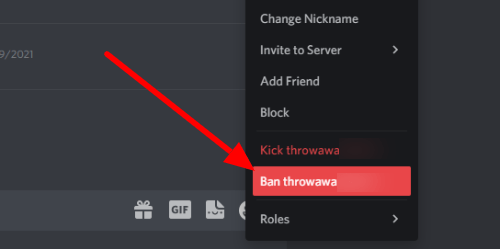
- Elija una opción en la sección Eliminar historial de mensajes, agregue un motivo opcional para la prohibición y haga clic en el botón Prohibir en la parte inferior derecha para confirmar su decisión.
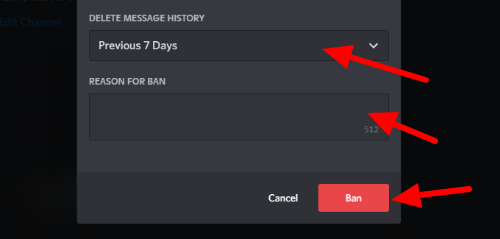
Alternativamente, puede hacer clic derecho en el nombre de alguien en los canales de texto y canales de voz dentro del servidor y seleccionar la opción de prohibición en el menú.
Una vez que baneas a alguien de tu servidor, no puede volver a unirse incluso si tiene acceso a una invitación. Puede verificar todos los usuarios prohibidos de su servidor navegando a Configuración de usuario y seleccionando Prohibiciones en la sección Administración de usuarios.
En la aplicación móvil de Discord:
- Después de iniciar sesión en la aplicación móvil, toque el ícono de la hamburguesa en la parte superior izquierda y diríjase al servidor que desea administrar.
- Abra uno de sus canales y deslícese hacia la izquierda para abrir la lista de miembros del servidor. Alternativamente, puede tocar a los miembros en la esquina superior derecha del canal.
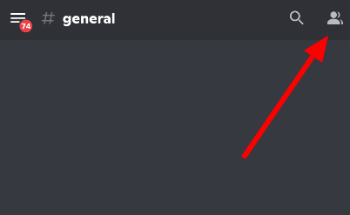
- Busque el miembro que desea prohibir y su nombre para mostrar o nombre de usuario de la lista.
- Una vez que aparezca el menú en su pantalla, toque Prohibir .
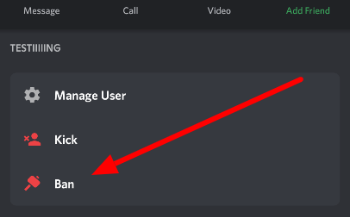
- Elija una opción para eliminar el historial de mensajes, agregue un motivo opcional para la prohibición y toque Confirmar en la parte inferior derecha.
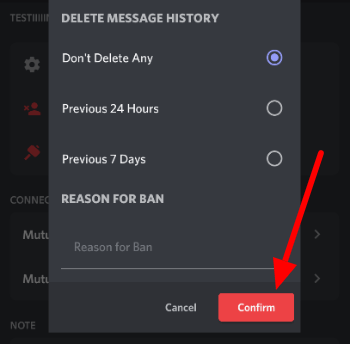
Las prohibiciones en Discord funcionan bloqueando la cuenta y la dirección IP del usuario. Aunque el usuario puede usar proxies para eludir el bloqueo de IP, tener un nivel de verificación telefónica en la moderación de su servidor puede evitar que lo haga.
Para envolverlo todo
Ahora que sabe cómo prohibir a los miembros del servidor en Discord, depende de usted eliminar usuarios y evitar que vuelvan a unirse a su servidor. Recuerde siempre que puede desbanear a los usuarios de la configuración de su servidor cuando lo desee.
¡Eso es todo lo que tenemos sobre nosotros! Para obtener más consejos y tutoriales, visite nuestro sitio regularmente y consulte nuestras publicaciones y actualizaciones diarias.